Line 相簿:建立新增、刪除、變更名稱、下載,相簿照片上限!完整教學

Line 相簿是 Line 所提供的可以讓你上傳照片的免費空間。無論是你跟朋友的 Line 聊天室,還是 Line 群組,通通可以建立新增相簿,然後上傳照片。本篇文章會完整教學 Line 相簿的所有功能,包括:建立新增相簿、刪除 Line 相簿、Line 相簿變更名稱、Line 相簿照片下載到手機,以及 Line 相簿的圖片上限。
如果你也是很常會上傳照片到Line 的人,那就趕快來看這篇文章吧!
Line 相簿完整教學
1.建立新增 Line 相簿
▼要建立 Line 相簿很簡單,打開你跟別人的 Line 對話聊天室,點選右上角的「設定」按鈕,然後你會在功能頁面裡面看到「相簿」,點擊相簿進去前往新增相簿。
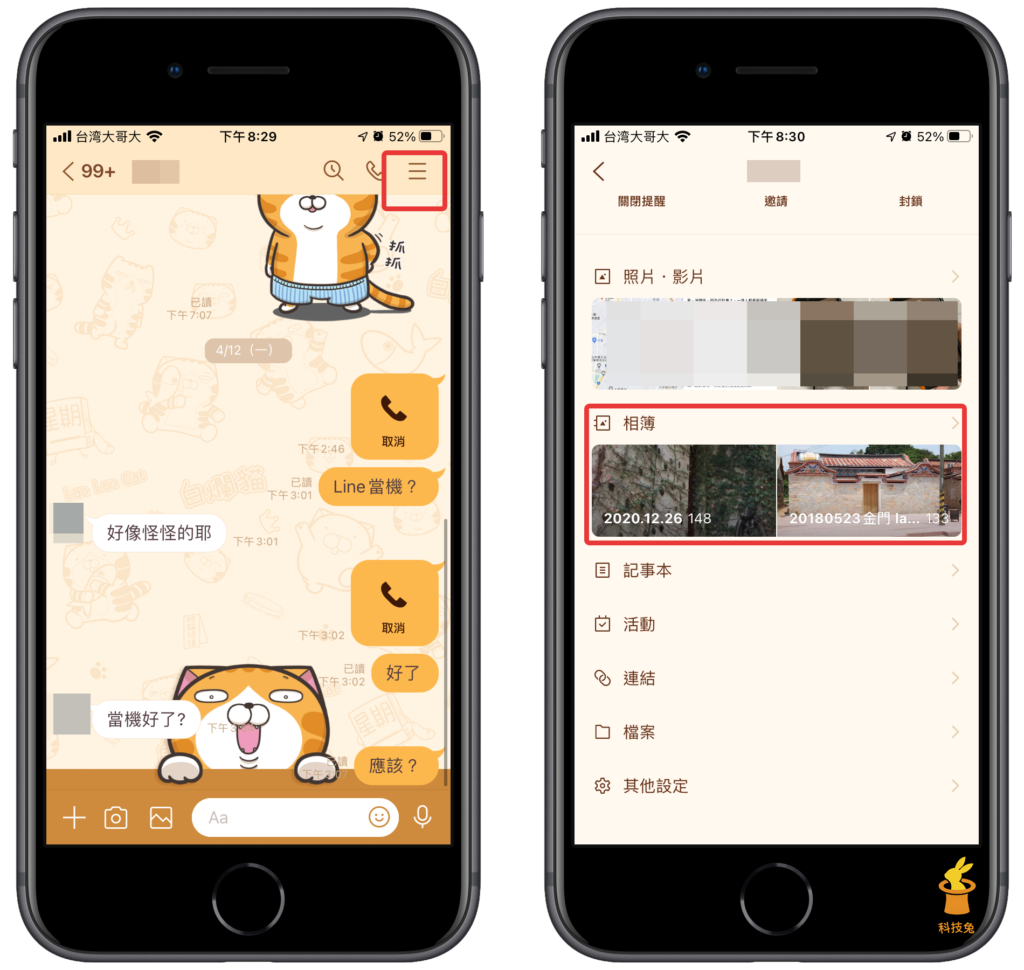
▼進入 Line 相簿頁面之後,你會看到右下角有一個「+」號,點擊之後就可以新增一本相簿了。選擇好要加入該相簿的所有照片,然後點擊右上角「建立相簿」就成功新增 Line 相簿 了。
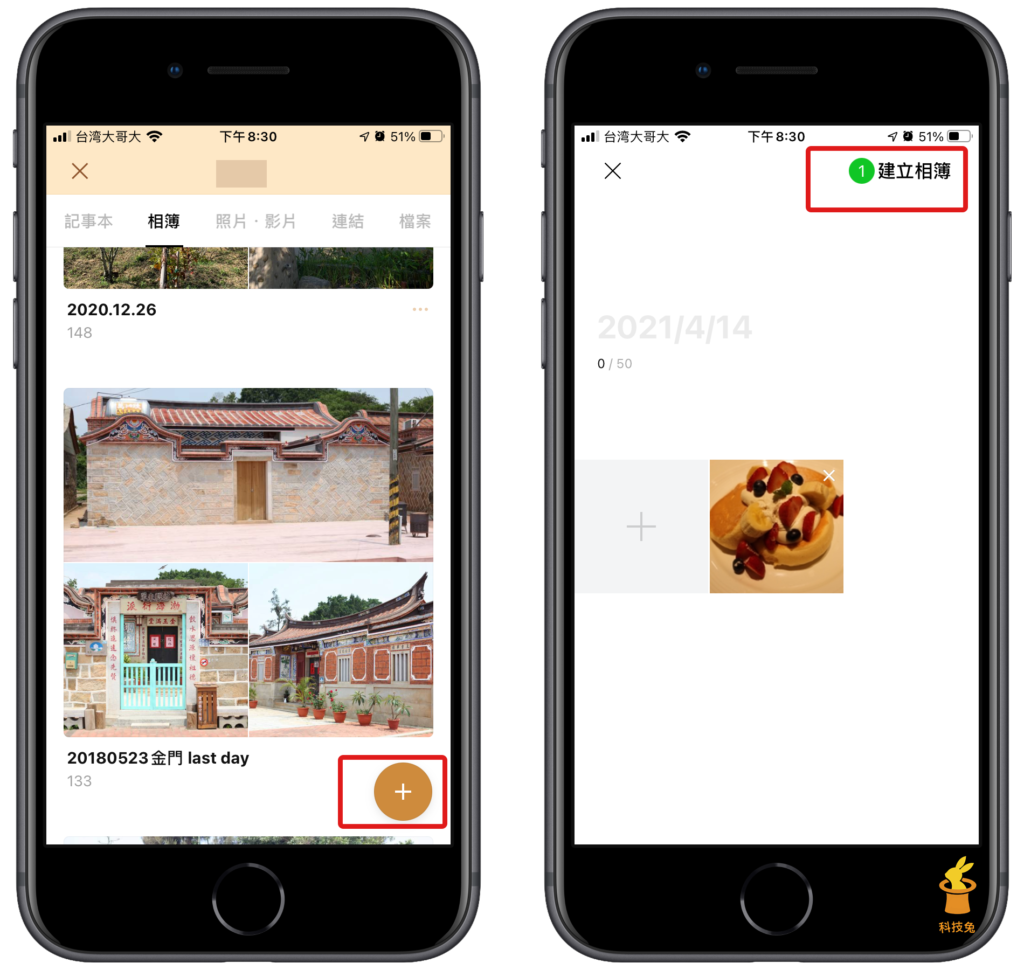
2.刪除 Line 相簿
▼刪除 Line 相簿的方法也很簡單,進入相簿頁面裡面,點擊「…」之後就會跳出功能列選單,點擊刪除相簿即可。
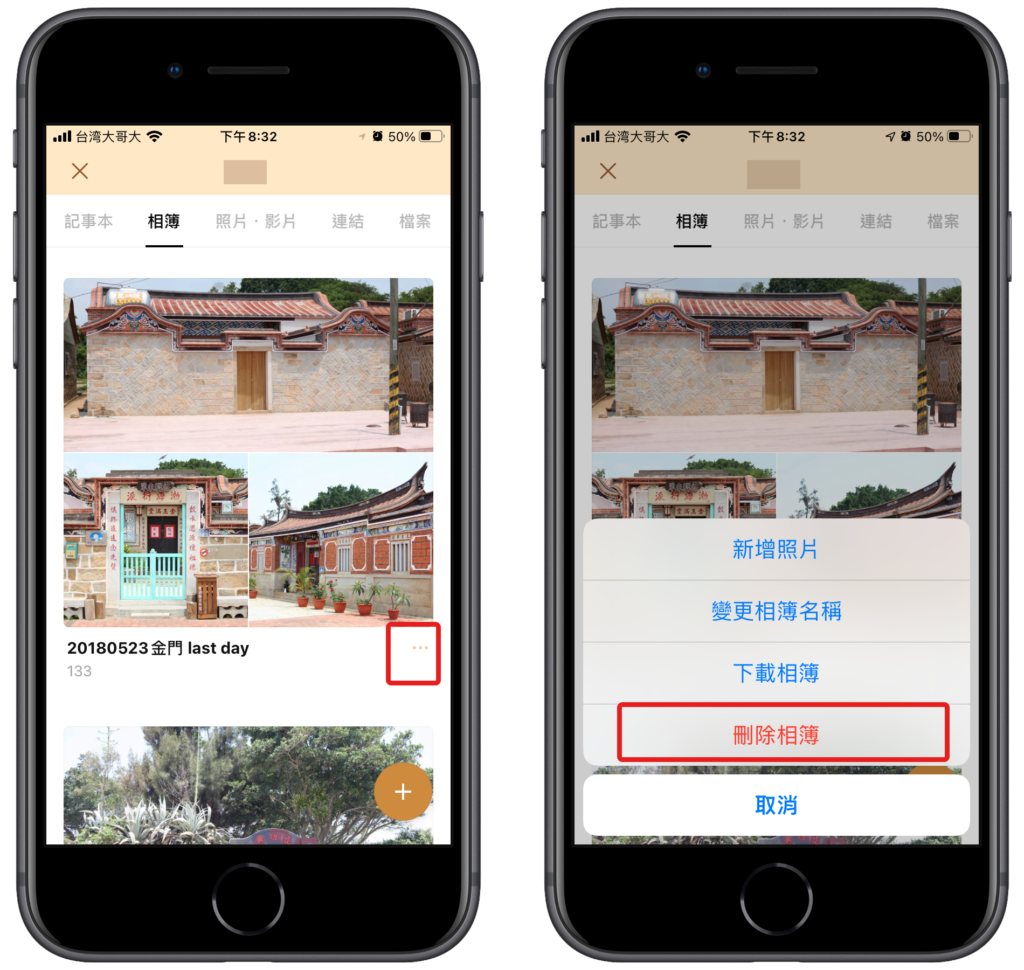
3. Line 相簿變更名稱
▼Line 相簿變更名稱的方法也很簡單,進入相簿頁面裡面,點擊「…」之後就會跳出功能列選單,點擊「變更相簿名稱」即可。
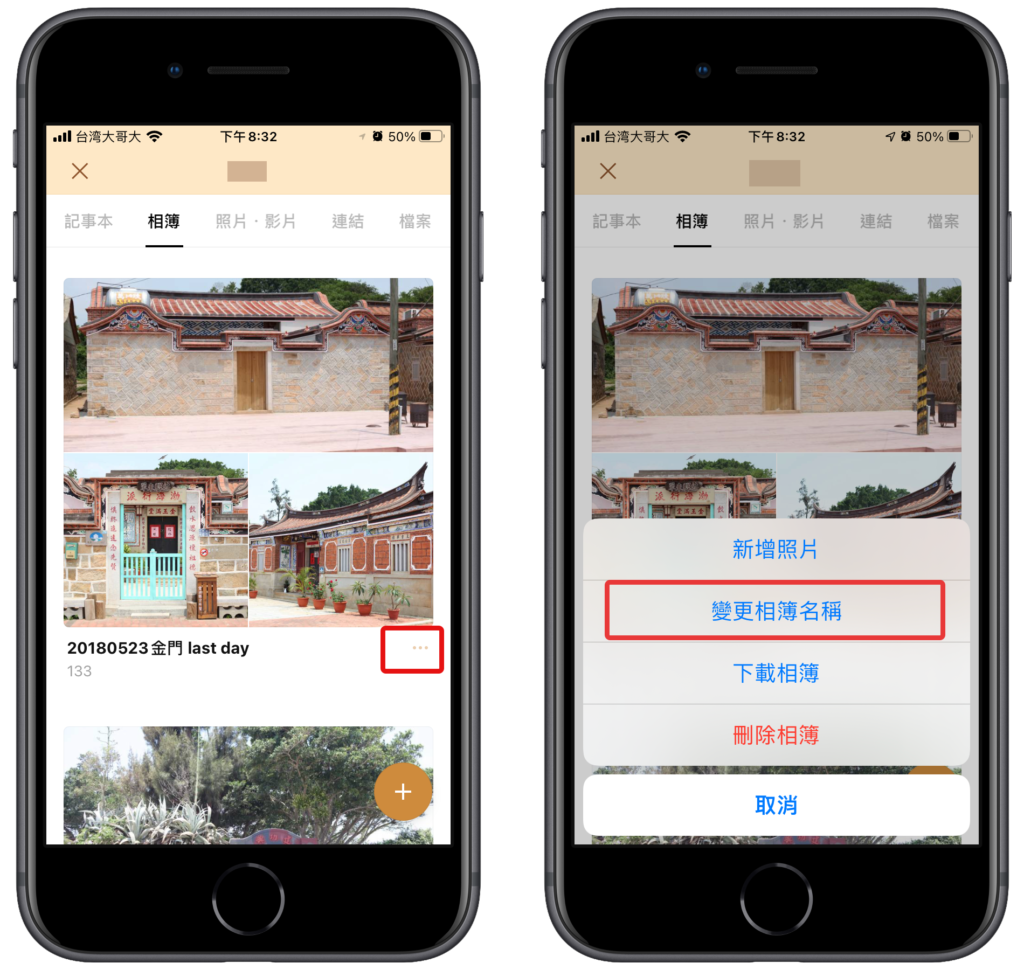
4. Line 相簿下載到手機、電腦
▼Line 相簿下載到手機的方法也很簡單,進入相簿頁面裡面,點擊「…」之後就會跳出功能列選單,點擊「下載相簿」即可。下載之後,你的相簿所有照片都會下載到你手機的相簿裡面。
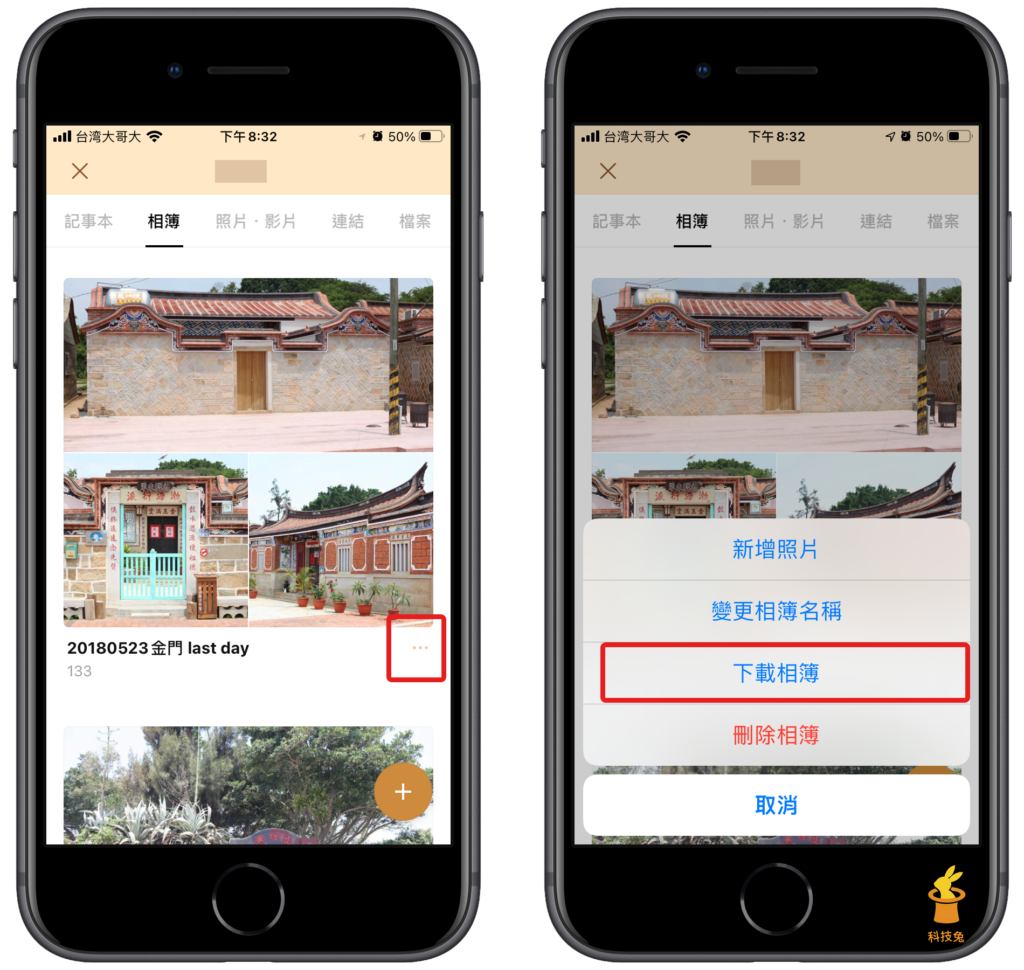
當然,你的Line 相簿裡面的照片不只可以儲存到手機,還可以保存到 Line Keep裡面。Line Keep 的完整教學可以參考下面文章。
▼Line 相簿要一鍵下載到電腦也是可以的,打開你的 Line 電腦版,然後打開 Line 相簿,點選其中一本相簿。
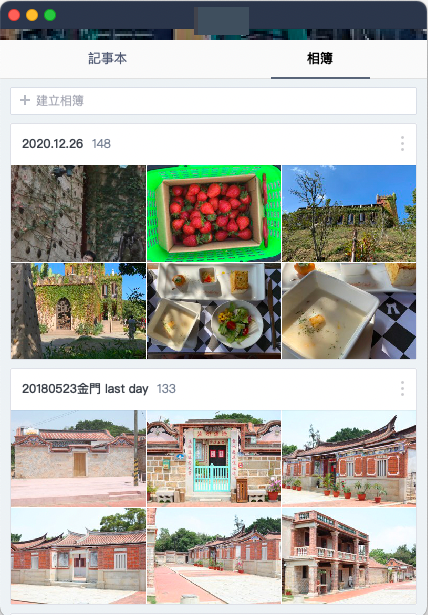
▼然後點選左上角的「四個方格」檢視的按鈕。
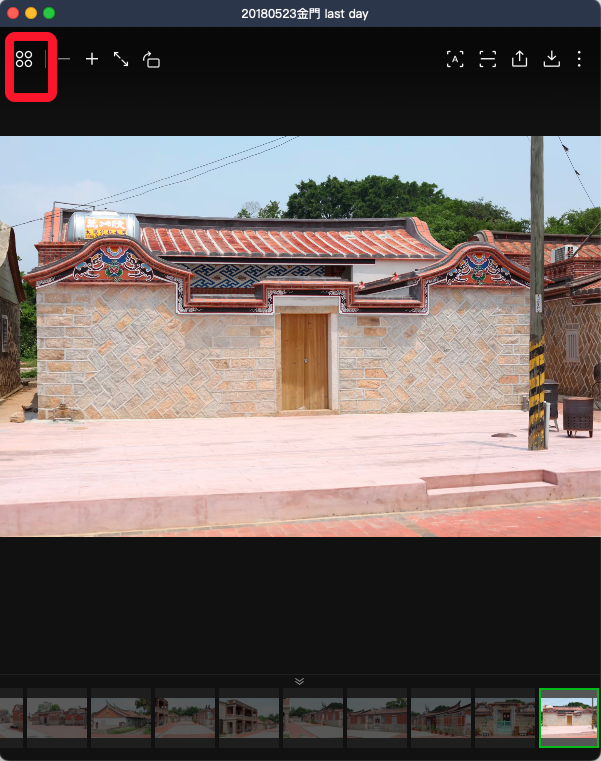
▼接下來你就會看到右上角有一個「儲存全部」的按鈕,點下去之後,就能一次下載所有 Line 相簿照片,而不用一張一張下載了。

5. Line 相簿、圖片有上限嗎?
▼很多人一定很好奇,那麼相簿的數量有上限嗎,可以一直新增相簿嗎?以及相簿裡面的數量有上限嗎,可以一直新增相片嗎?Line 相簿所規定的數量上限如下。
1.每個聊天室內可建立的相簿數量:最多100本
2.每本相簿內可上傳的圖片數量:最多1000張
3.一次可上傳的圖片數量:最多300張
4.於聊天室內透過長按圖片的操作將圖片保存於相簿時,一次最多可上傳20張圖片。
簡單的說,一本相簿最多只能有一千張照片,然後最多一百本相簿,這是Line 相簿目前的規定唷。
總結
上面就是Line 建立新增、刪除、下載相簿,以及變更相簿名稱的教學啦!簡單的說,Line 相簿是非常方便上傳照片的地方,也希望Line 之後能夠提高Line 相簿的數量上限囉。


